Conectar un dominio a Wix a través del método de apuntamiento
7 min
En este artículo
- Video tutorial
- Paso 1 | Agrega el dominio a tu cuenta de Wix
- Paso 2 | Actualiza los registros DNS en tu cuenta de host de dominio
- Paso 3 | Espera a que tu dominio se propague
- Preguntas frecuentes
Crea un sitio web con Wix y conecta un dominio existente que ya tienes usando el método de apuntamiento. Esto mantiene tu DNS alojado fuera de Wix.
Cuando conectas tu dominio mediante apuntamiento, continúas administrando los ajustes de DNS desde la cuenta de tu host de DNS. No recomendamos el apuntamiento en la mayoría de los casos porque no podemos ayudarte en caso de que tengas problemas de DNS. Sin embargo, si tu dominio tiene registros DNS complicados que prefieres no volver a configurar, el apuntamiento puede ser tu mejor opción.
Obtén más información sobre las diferencias entre conectar tu dominio a través de servidores de nombre o por apuntamiento.
Antes de comenzar:
Debes hacer Upgrade a tu sitio de Wix antes de poder conectar tu dominio.
Video tutorial
Echa un vistazo a este breve videotutorial o desplázate hacia abajo para leer el artículo completo.
Paso 1 | Agrega el dominio a tu cuenta de Wix
Antes de actualizar la configuración de DNS en tu cuenta de host de dominio, deberás agregar el dominio a tu cuenta de Wix.
Para agregar tu dominio:
- Ve a Dominios en tu cuenta de Wix.
- Haz clic en Agregar un dominio existente.
- Haz clic en Conecta un dominio que ya tienes.
- Selecciona el sitio al que deseas conectar tu dominio y haz clic en Continuar.
- Ingresa el nombre de dominio y haz clic en Empecemos.
- Haz clic en Sí, soy propietario de este dominio en la oración debajo del campo de búsqueda.
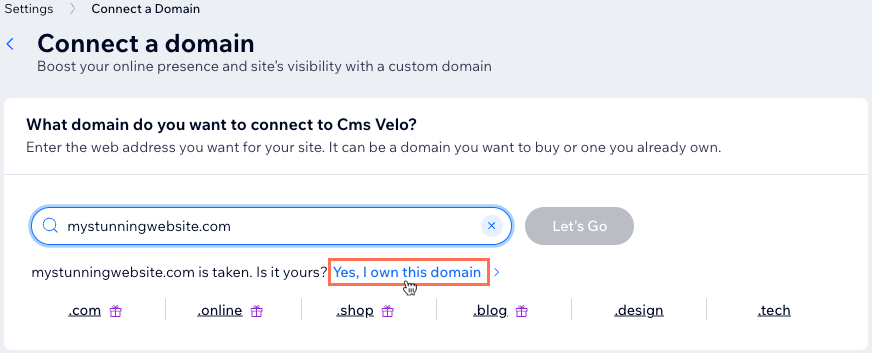
- Algunos proveedores de dominios admiten la conexión automática de tu dominio. Dependiendo de tu proveedor, es posible que veas diferentes pasos. Elige una opción:
Nota: Si aparece la opción "Comenzar transferencia", haz clic en conectar tu dominio en la oración que aparece debajo.
Conectar un dominio automáticamente (botón Continuar)
Conectar tu dominio manualmente
Paso 2 | Actualiza los registros DNS en tu cuenta de host de dominio
Para finalizar la conexión, debes actualizar los registros DNS de tu dominio en la cuenta del host de tu dominio (por lo general, la empresa a la que le compraste el dominio).
Verás un esquema paso a paso en el panel de control de Wix, que te ayudará a seguir los pasos para cambiar los registros DNS en la cuenta de host actual de tu dominio.
Mantén abierta esta página de guía de Wix y sigue los pasos en la cuenta de host del dominio. Los pasos te indicarán todo lo que necesitas saber, incluidos los registros que debes usar.
Para actualizar tus registros DNS en tu cuenta de host:
- Inicia sesión con la cuenta de host actual de tu dominio:
- Abre una nueva pestaña en el navegador.
- Dirígete al sitio del host de tu dominio e inicia sesión.
- Vuelve al esquema paso a paso en tu panel de control de Wix.

- Haz clic en Inicié sesión.
- Encuentra la página de configuración de tu dominio:
- Dirígete a la página de dominios en el sitio del host de tu dominio.
- Encuentra tu dominio y ve a su panel de ajustes.
- Vuelve al esquema paso a paso en tu panel de control de Wix.
- Haz clic en Encontré la configuración de mi dominio.
- Encuentra tus registros DNS:
- En la configuración de tu dominio, busca el área donde gestionas o editas los registros del servidor DNS.
- Vuelve al esquema paso a paso en tu panel de control de Wix.
- Haz clic en Encontré los registros.
- Reemplaza tus registros DNS:
- En el sitio del host de tu dominio, reemplaza tus registros actuales con los registros DNS de Wix proporcionados en tu página de dominios de Wix.

- Vuelve al esquema paso a paso en tu panel de control de Wix.
- Haz clic en Actualicé mis registros.
- En el sitio del host de tu dominio, reemplaza tus registros actuales con los registros DNS de Wix proporcionados en tu página de dominios de Wix.
Importante:

Asegúrate de actualizar tanto tu registro CNAME como el registro A con el host de tu dominio. Si no lo haces, su sitio parecerá no seguro y tus visitantes pueden ver este mensaje de advertencia:

Si tienes problemas para actualizar los registros DNS, ponte en contacto con el host de tu dominio para obtener ayuda. Para tu comodidad, hemos creado esta plantilla de email, que te explicará lo que debes hacer.
Enviar estos detalles al host de tu dominio
Paso 3 | Espera a que tu dominio se propague
Has terminado todo lo que tienes que hacer por tu parte. Pueden transcurrir hasta 48 horas hasta que los nuevos registros DNS de tu dominio se propaguen y tu sitio esté disponible para todo el mundo. Obtén más información sobre la propagación de dominios.
Preguntas frecuentes
Haz clic en una de las siguientes preguntas para obtener más información sobre cómo conectar un dominio a Wix.
¿Por qué veo un bucle "www.www." en la barra de direcciones de mi navegador?
¿Admite Wix el uso de DNSSEC o Proxies de DNS?
¿Puedo transferir mi dominio a Wix?




